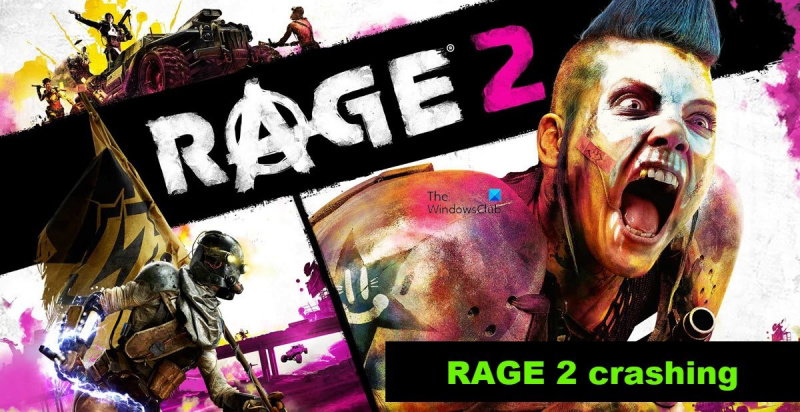Ha összeomlik, lefagy vagy más problémákat tapasztal a RAGE 2 indításakor a számítógépen, néhány lépést megtehet a probléma megoldásához.
Először is győződjön meg arról, hogy számítógépe megfelel a játék minimális rendszerkövetelményeinek. Ha rendszere nem felel meg a minimális követelményeknek, összeomolhat vagy egyéb teljesítményproblémák léphetnek fel.
Ezután próbálja meg frissíteni a grafikus illesztőprogramokat. Az elavult illesztőprogramok összeomlásokat és egyéb problémákat okozhatnak. A legújabb illesztőprogramokat letöltheti a grafikus kártya gyártójának webhelyéről.
Ha továbbra is problémái vannak, próbálja meg ellenőrizni a játékfájlokat. Ez ellenőrzi a sérült vagy hiányzó fájlokat, és megpróbálja kijavítani őket. A játékfájlok ellenőrzéséhez indítsa el a Steam klienst, és lépjen a „Könyvtár” fülre. Kattintson a jobb gombbal a RAGE 2-re, és válassza a „Tulajdonságok” lehetőséget. A „Helyi fájlok” lapon kattintson a „Játékgyorsítótár integritásának ellenőrzése” lehetőségre.
Ha továbbra is összeomlik, lefagy vagy más problémákat tapasztal, további segítségért felveheti a kapcsolatot a Bethesda ügyfélszolgálatával.
ingyenes vonalkódolvasó szoftver
A Rage második iterációja, a Rage 2 már jó ideje reflektorfényben van. Az utóbbi időben azonban a játékosok panaszkodnak, hogy vagy nem hajlandó megnyílni, vagy lelassul a rendszerük. Emiatt a játékosok nem tudják teljes mértékben élvezni ezt a játékot. Ebben a cikkben megemlítettük azokat az okokat és megoldásokat, amelyeket megpróbálhat, ha A Rage 2 indításkor folyamatosan összeomlik, lefagy vagy nem töltődik be Windows számítógépén.

Miért omlik össze a játékom, amikor megnyitom?
Ha rossz minőségű számítógépet vagy elavult grafikus illesztőprogramokat használ a Rage 2 futtatásához, lefagyhat, vagy akár össze is omolhat. Ez utóbbi esetben frissítheti a grafikus illesztőprogramot a probléma megoldásához. Ezen kívül számos oka van, például a Game DVR, a VSync és a tűzfal, amelyeket ebben a hibaelhárítási útmutatóban említettünk.
A Rage 2 indításkor összeomlik, lefagy vagy nem töltődik be
Ha a Rage 2 összeomlik indításkor, lefagy vagy egyszerűen nem indul el a Windows PC-n, próbálja ki az alábbi megoldásokat és kerülőutakat:
- Ellenőrizze a játékfájlokat
- Futtassa a játékot kompatibilitási módban
- Frissítse a grafikus lemezt
- A Game DVR letiltása
- A függőleges szinkronizálás letiltása
- DirectX és Microsoft Visual C++ újraterjeszthető frissítés
Kezdjük az első megoldással.
1] Ellenőrizze a játékfájlokat
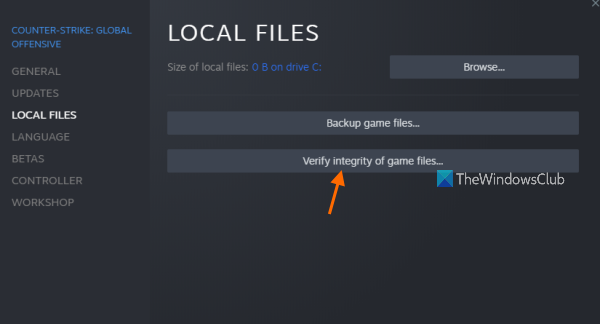
Javasoljuk, hogy ellenőrizze a játékfájlokat a sérült játékfájlok javítása érdekében. Mivel a játék összeomlik, ezt a módszert fogjuk használni, mivel fennáll annak a lehetősége, hogy a játékfájlok sérültek, és a játék betöltésekor nem tudja betölteni a sérült játékrészletet, és azonnal összeomlik. A játékfájlok sértetlenségének ellenőrzéséhez kövesse az előírt lépéseket.
- Indítsa el a Steamet, és lépjen a könyvtárába.
- Kattintson a jobb gombbal a Rage 2 elemre, és válassza a Tulajdonságok lehetőséget.
- Válassza ki a Helyi fájlok fület, és kattintson a gombra A játékfájlok sértetlenségének ellenőrzése .
Időbe telhet a sérült fájlok cseréje, majd indítsa újra a számítógépet és indítsa újra a játékot, hogy megnézze, megoldódott-e a probléma.
2] Futtassa a játékot kompatibilitási módban
Egyes felhasználók szerint a játék kompatibilitási módban való futtatása kiküszöböli a játékon belüli problémákat. Ugyanezt megtesszük, hogy megnézzük, működik-e az Ön számára vagy sem.
- Kattintson a jobb gombbal a Steam kliensre, és válassza a „Tulajdonságok” lehetőséget.
- Kattintson a „Kompatibilitás” fülre.
- Jelölje be a mellette lévő négyzetet Futtassa ezt a programot kompatibilitási módban a következőhöz: és válassza a Windows 7 lehetőséget.
- Válassza az Alkalmaz lehetőséget, majd kattintson az OK gombra.
Ha végzett, indítsa újra a számítógépet, és indítsa újra a játékot. Ha a probléma továbbra is fennáll, lépjen a következő megoldásra.
legjobb zenei alkalmazás a Windows 10-hez
3] Graphics Disk frissítése
Ezután meg fogunk győződni arról, hogy a probléma nem a grafikus illesztőprogramok és a Rage 2 közötti inkompatibilitás miatt következik be. Az inkompatibilitás oka az illesztőprogramok elavultsága, így egy egyszerű frissítés megoldhatja a problémát. Megpróbálhatja az alábbi módszerek bármelyikét ennek érdekében:
- Telepítse az opcionális Windows- és illesztőprogram-frissítéseket.
- Indítsa el az Eszközkezelőt, és frissítse az illesztőprogramot.
- Töltse le a legújabb GPU-illesztőprogramot a gyártó webhelyéről.
A grafikus illesztőprogram frissítése után indítsa újra a játékot, és ellenőrizze, hogy a probléma megoldódott-e. Remélem ez segít.
4] A Game DVR letiltása
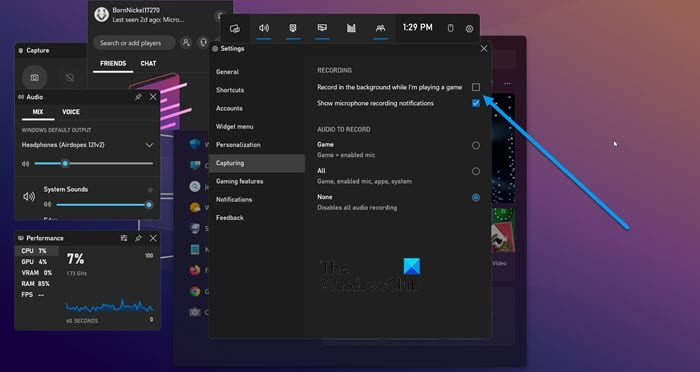
A Game DVR egy hasznos funkció, amely lehetővé teszi a játékosok számára, hogy harmadik féltől származó szoftverek nélkül rögzítsék játékmeneteiket. Ez a funkció azonban sok játékkal nem kompatibilis, és a Rage 2 is ezek közé tartozik. Kétféleképpen kapcsolhatja ki a Game DVR-t, ezek közül az egyik működhet az Ön által használt Windows verziótól függően. Tehát próbálja meg a következő módszereket a probléma létrehozása funkció letiltásához.
- Nyomja meg a Win + S billentyűkombinációt a keresőmező megnyitásához, és írja be az Xbox beírását.
- Nyisd ki e Xbox Game Bar és válassza a „Beállítások” lehetőséget.
- Kattintson elfog és törölje a pipát Felvétel a háttérben játék közben.
VAGY
- Nyomja meg a Win+I gombot a beállítások megnyitásához.
- Kattintson Játékok lapon
- Válassza ki markolatokat opciót és letiltást Írd le mi történik.
Indítsa újra a számítógépet, és indítsa el a játékot. Ellenőrizze, hogy a probléma továbbra is fennáll-e; összefont ujjakkal ez megoldja a problémát. Ha ez nem működik, folytassa a következő megoldással.
5] A függőleges szinkronizálás letiltása
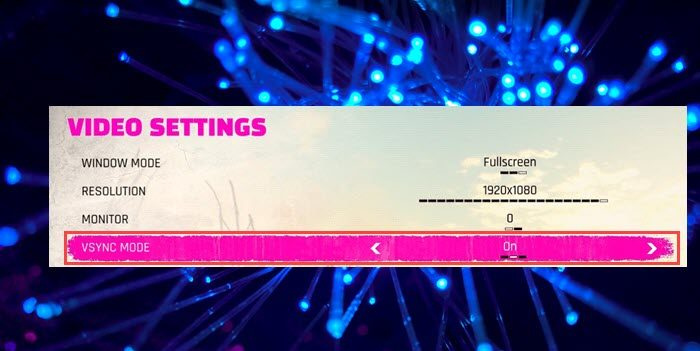
A VSync egy jól ismert eszköz, amely szinkronizálja a monitor képfrekvenciáját a játék képkockasebességével. Ez azonban köztudottan problémákat okoz a játékban. Ezért erősen ajánlott a VSync letiltása, és a következőképpen teheti meg:
- Nyissa meg a Rage 2-t, és válassza a Beállítások lapot.
- Válassza a Videó fület, és kapcsolja ki a VSYNC MODE melletti gombot.
- Kattintson az Alkalmaz és az OK gombra a módosítások mentéséhez.
Ha van más Vsync-et használó alkalmazás, azokat is tiltsa le. Végül indítsa újra a játékot, és ellenőrizze, hogy a probléma megoldódott-e.
6] Frissítse a DirectX Redistributable-t és a Microsoft Visual C++-t.
Végül, de nem utolsósorban frissítenünk kell a DirectX-et és a Microsoft Visual C++ Redistributable-t, mivel mindkét eszköz szükséges a játék futtatásához. Az eszközök frissítése után ellenőrizze, hogy a probléma megoldódott-e.
Remélem, az itt említett megoldások követése után sikerül megoldani a problémát.
Olvas: Az új világ folyamatosan lebeg vagy lebeg
Rendszerkövetelmények a Rage 2 futtatásához
Ha a Rage 2-t szeretné futtatni, ellenőrizze, hogy számítógépe megfelel-e a következő követelményeknek:
Minimális
- Processzor : Intel Core i5-3570 vagy AMD Ryzen 3 1300X
- ESŐ : 8 GB
- TE : Win7, 8.1 vagy 10 (64 bites)
- VIDEOKÁRTYA : Nvidia GTX 780 3GB vagy AMD R9 280 3GB
- PIXEL SHADER :5.0
- VERTEX SHADER :5.0
- SZABAD LEMEZHELY : 50 GB
- Dedikált VRAM : 3072 MB
ajánlott
- Processzor : Intel Core i7-4770 vagy AMD Ryzen 5 1600X
- ESŐ : 8 GB
- TE : Win7, 8.1 vagy 10 (64 bites)
- VIDEOKÁRTYA : Nvidia GTX 1070 8 GB és AMD Vega 56 8 GB
- PIXEL SHADER :5.1
- VERTEX SHADER :5.1
- SZABAD LEMEZHELY : 50 GB
- Dedikált VRAM : 8192 MB
Miért nem tudok játékokat indítani az Epic Games-en?
Ha nem tud játékokat futtatni az Epic Games-en, próbálja meg ellenőrizni a szerver állapotát. Valószínűleg nem működik, vagy karbantartás alatt áll, és ha igen, akkor csak várni kell a probléma megoldására. Egy másik ok az lehet, hogy a játékfájljai sérültek. Tehát próbálja meg helyreállítani a fájlokat, és nézze meg, hogy ez segít-e.
Olvassa el még: Miért omlanak le a játékok a számítógépemen?